O que é pesquisa padrão de link?
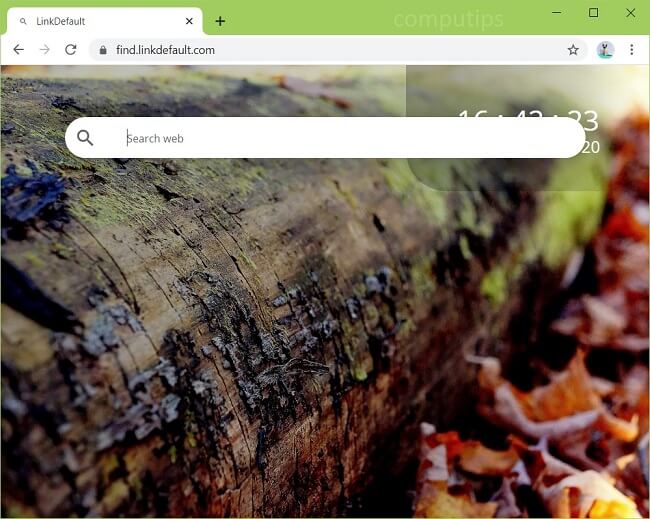
Se o mecanismo de pesquisa padrão do seu navegador foi alterado para find.linkdefault.com (que redireciona todas as pesquisas para o Yahoo), e você foi informado de que “Pesquisa padrão de link está controlando esta configuração”, isso é resultado da instalação do sequestrador de navegador Link Default Search sendo instalado no seu PC. Um sequestrador de navegador é um software capaz de alterar a página inicial do navegador, a página de nova guia e o mecanismo de pesquisa padrão contra os desejos dos usuários. O sequestrador de navegador Link Default Search usa indevidamente um recurso do Windows destinado a administradores de redes corporativas que os permite forçar a instalação de software em computadores na rede. Como resultado, o navegador afetado torna-se “gerenciado por sua organização”, enquanto a extensão Link Default Search torna-se “instalada pelo administrador” e irremovível.
O Link Default Search pode ser instalado em seu computador após a instalação de um programa baixado de um site não confiável. Você pode seguir as instruções abaixo para desinstalar o Link Default Search e remover find.linkdefault.com de seus navegadores.
Como remover a pesquisa padrão de link:
- Remover Link Default Search Automaticamente
- Excluir políticas invasoras do Editor de registro
- Apagar Pesquisa padrão de link Pasta
- Remover pesquisa padrão de link dos navegadores
- Como proteger o seu PC da pesquisa padrão de link e outros sequestradores de navegador
Remover Link Default Search Automaticamente
Você pode remover o Link Default Search automaticamente ou usar as instruções manuais fornecidas abaixo.
No entanto, ainda é recomendado que você verifique seu sistema com uma boa ferramenta antivírus ou antimalware para encontrar e remover outros possíveis malwares e PUPs (programas potencialmente indesejados) que podem ter sido instalados junto com Link Default Search.
Outro software anti-malware que pode ser capaz de se livrar do Link Default Search:
Norton (Windows, macOS, iOS, Android) O link pode não funcionar corretamente se seu país estiver atualmente sob sanções.
Malwarebytes (Windows)
Você também pode tentar remover o CometSearch manualmente usando as seguintes instruções.
Exclua políticas invasoras do Editor de registro:
Observação: Tenha muito cuidado ao alterar ou excluir coisas no Editor do Registro, pois as alterações erradas podem corromper o seu sistema operacional.
- pressione e segure Logotipo do Windows botão no teclado e toque R botão para abrir Execute janela.
- Formato regedit e imprensa Entrar.
- Na parte esquerda de Editor do registro selecionar HKEY_LOCAL_MACHINE \ SOFTWARE \ Policies \ Google \ Chrome pasta (clique nos pequenos triângulos para acessar as pastas aninhadas).
- Se você ver Extensões dentro Chrome pasta, deletar Extensões.
Excluir pasta de pesquisa padrão do link:
- Abra File Explorer.
- Copie e cole a seguinte string na barra de endereço de File Explorer:
% LocalAppData% \ Google \ Chrome \ User Data \ Default \ Extensions - Press Entrar.
- O ID da extensão de pesquisa padrão do link é fifpkjagafdckhnomdnofihggfddgddd. Encontre uma pasta com esse nome e exclua-a.
Remova a pesquisa padrão de link dos navegadores:
Para se livrar da Pesquisa padrão de link, redefina as configurações do navegador ou remova a Pesquisa padrão de link e quaisquer outras extensões suspeitas dos navegadores e defina a página de nova guia e o provedor de pesquisa padrão. Após as etapas anteriores, as notas “A pesquisa padrão de link está controlando esta configuração” e “Seu navegador é gerenciado pela sua organização” devem ter desaparecido das configurações do navegador.
Redefina as configurações do Google Chrome:
Observação: Isso desabilitará suas extensões e temas, limpará cookies e dados do site, bem como alterará as configurações de conteúdo, página inicial, página de nova guia e mecanismo de pesquisa para o padrão.
- Abra uma nova guia.
- Copie e cole na barra de endereço: chrome: // settings / resetProfileSettings
- Press Entrar.
- Na caixa de diálogo, clique em Limpar.
Maneira alternativa de se livrar da pesquisa padrão de links no Google Chrome:
- Clique no botão do menu de três pontos
 no canto superior direito da janela.
no canto superior direito da janela. - Selecionar Mais ferramentas ⇒ Extensões.
- Clique RETIRAR para desinstalar uma extensão.
- Clique Eliminar na caixa de diálogo.
- Clique com o botão direito na barra de endereço e selecione Editar mecanismos de pesquisa ....
- Clique no botão de três pontos
 ao lado do provedor de pesquisa que você deseja e selecione Tornar padrão.
ao lado do provedor de pesquisa que você deseja e selecione Tornar padrão. - Clique no botão de três pontos
 ao lado do mecanismo de pesquisa do sequestrador e selecione Remover da lista.
ao lado do mecanismo de pesquisa do sequestrador e selecione Remover da lista. - Clique na seta para trás no topo da página (perto Gerenciar mecanismos de pesquisa).
- Debaixo No arranque seção selecione Abra a página Nova guia.
- Vá até o topo. Debaixo Aparência seção habilitar mostrar botão de início criação.
- Limpe o campo de texto do endereço existente. Coloque o que você deseja ou selecione Página Nova guia.
- Fechar Configurações aba.
Observação: Se você não pode acessar o Extensões página, clique no canto superior esquerdo da janela do Chrome e abra Gerenciador de tarefas. Encerre processos para qualquer extensão desconhecida que esteja em execução. Então vá para o Extensões página e exclua essas extensões.
Como alternativa, vá para % LocalAppData% \ Google \ Chrome \ User Data \ Default \ Extensions (apenas copie esse caminho e cole na barra de endereço do Windows Explorer/File Explorer) Exclua todas as pastas contidas (isso removerá todas as extensões instaladas) ou pesquise os nomes das pastas na Internet para descobrir qual extensão se compara a qual pasta e exclua as suspeitas.
Redefina as configurações do Mozilla Firefox:
Observação: Suas extensões e temas, entre outras coisas, serão excluídos.
- Clique no botão do menu
 .
. - Clique no botão de ajuda
 e selecione Informação sobre solução.
e selecione Informação sobre solução. - Clique Reiniciar Firefox… no canto superior direito.
- Na caixa de diálogo, clique em Reiniciar Firefox.
Maneira alternativa de remoção de vírus de pesquisa padrão de link no Mozilla Firefox:
- Clique no botão do menu
 e selecione Add-ons.
e selecione Add-ons. - Acesse Extensões aba.
- Para desinstalar um add-on, clique em Eliminar botão ao lado dele.
- Clique no ícone de pesquisa na barra de pesquisa e clique em Alterar configurações de pesquisa.
- Selecione o mecanismo de pesquisa desejado no menu suspenso.
- Destaque o mecanismo de pesquisa do sequestrador na tabela abaixo e clique em Eliminar.
- Acesse Geral aba.
- Debaixo Comece clique na seção Restaurar para o padrão botão.
Observação: Se a extensão não puder ser excluída, clique em ![]() =>
=> ![]() => Reiniciar com complementos desativados .... Nas caixas de diálogo, clique em Reiniciar => Comece no modo de segurança. Repita as etapas 1-3. Reinicie o Firefox no modo normal após terminar.
=> Reiniciar com complementos desativados .... Nas caixas de diálogo, clique em Reiniciar => Comece no modo de segurança. Repita as etapas 1-3. Reinicie o Firefox no modo normal após terminar.
Redefina as configurações do Internet Explorer:
Observação: Isso removerá a maioria dos dados salvos do navegador, incluindo extensões, senhas e a maioria das configurações do navegador.
- Clique Ferramentas botão
 no canto superior direito.
no canto superior direito. - Selecionar Opções da Internet.
- Acesse Avançado aba.
- Clique Redefinir… botão.
- Coloque a marca de verificação em Excluir configurações pessoais caixa de seleção.
- Clique Limpar.
Maneira alternativa de remoção de pesquisa padrão de link do Internet Explorer:
- Clique Ferramentas botão
 no canto superior direito.
no canto superior direito. - Selecionar Gerenciar Complementos.
- No menu suspenso em Exposição: selecionar Todos os complementos.
- Para excluir um complemento, clique duas vezes nele; na nova janela clique Eliminar.
- Acesse Provedores de pesquisa aba.
- Clique com o botão direito no mecanismo de pesquisa desejado e clique em Definir como padrão.
- Clique com o botão direito do mouse no mecanismo de pesquisa do sequestrador e clique em Eliminar.
- Clique Fechar.
- Clique Ferramentas botão
 .
. - Selecionar Opções da Internet.
- Debaixo Pagina inicial clique na seção Usar nova guia ou digite a URL desejada.
- Clique OK.
Redefinir as configurações do Opera:
Observação: Isso excluirá todos os dados salvos, incluindo favoritos e senhas, e retornará o navegador ao estado recém-instalado.
- saída Opera navegador.
- Abra File Explorer.
- Acesse C: \ Usuários \ nome de usuário \ AppData \ Roaming \ Opera \ Opera, Onde nome de usuário é o nome da sua conta do Windows.
- Localizar e excluir operapref.ini arquivo.
Maneira alternativa de se livrar da pesquisa padrão de links no Opera:
- Press Ctrl +Shift + E teclas para abrir o gerenciador de extensões.
- Para remover um add-on, clique no x botão ao lado dele.
- Clique OK quando solicitado a confirmar.
- Clique no canto superior esquerdo, selecione Configurações.
- No Pesquisar seção selecione um dos motores de busca da lista.
- No No arranque seção selecione Abra a página inicial.
- Clique OK.
Remova o CometSearch do Safari:
- No menu superior selecione Safári => Preferencias.
- Selecionar Extensões aba.
- Selecione uma extensão que deseja excluir e clique em Desinstalar botão ao lado dele.
- Acesse Geral aba.
- Selecione o que você deseja que o Safari abra na inicialização, novas janelas, novas guias e página inicial.
- Acesse Pesquisar aba.
- Selecione o mecanismo de pesquisa que você deseja.
Como proteger seu PC da pesquisa padrão de link e outros sequestradores de navegador:
- Obtenha um software anti-malware poderoso, capaz de detectar e eliminar PUPs. Ter vários scanners sob demanda também seria uma boa ideia.
- Mantenha o firewall do Windows ativado ou obtenha um de terceiros.
- Mantenha seu sistema operacional, navegadores e utilitários de segurança atualizados. Os criadores de malware encontram novas vulnerabilidades de navegador e sistema operacional para explorar o tempo todo. Os criadores de software, por sua vez, lançam patches e atualizações para se livrar das vulnerabilidades conhecidas e diminuir a chance de penetração de malware. Os bancos de dados de assinatura do programa antivírus são atualizados todos os dias e com mais frequência para incluir novas assinaturas de vírus.
- Baixe e use uBlock Origin, Adblock, Adblock Plus ou uma das extensões confiáveis semelhantes para bloquear anúncios de terceiros em sites.
- Não basta clicar em qualquer link que você vê enquanto navega na web. Isso se aplica especialmente a links em comentários, fóruns ou mensageiros instantâneos. Freqüentemente, esses são links de spam. Às vezes, eles são usados para aumentar o tráfego para sites, mas frequentemente eles o levarão a páginas que tentarão executar um código malicioso e infectar seu computador.
- Não baixe software de sites não verificados. Você pode baixar facilmente um trojan (malware que finge ser um aplicativo útil); ou alguns programas indesejados podem ser instalados junto com o aplicativo.
- Ao instalar freeware ou shareware, seja sensato e não se apresse no processo. Escolha o modo de instalação Personalizado ou Avançado, procure as caixas de seleção que pedem sua permissão para instalar aplicativos de terceiros e desmarque-as, leia o Contrato de Licença do Usuário Final para ter certeza de que nada mais será instalado. Você pode fazer exceções para os aplicativos que conhece e confia, é claro. Se não for possível recusar a instalação de programas indesejados, recomendamos cancelar a instalação completamente.
 no canto superior direito da janela.
no canto superior direito da janela.